煙霧效果,通過PS快速給人物照片添加有意境的煙霧效果
2022-12-25 17:57:59
來源/作者: /
己有:25人學習過
點擊軟件上方菜單欄中的"濾鏡"-"渲染"-"分層云彩":
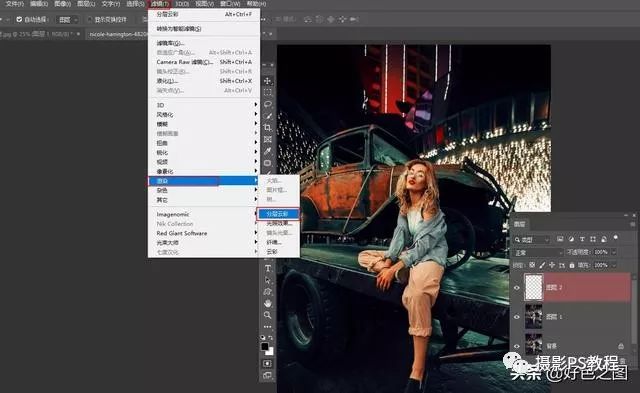
濾鏡-渲染-分層云彩
圖片上就會出現一層紅色的云彩效果。看圖:
 分層云彩在快速蒙版中的效果
分層云彩在快速蒙版中的效果
這個時候,再按下快捷鍵Q,退出快速蒙版,就會得到一片不規則的選區:
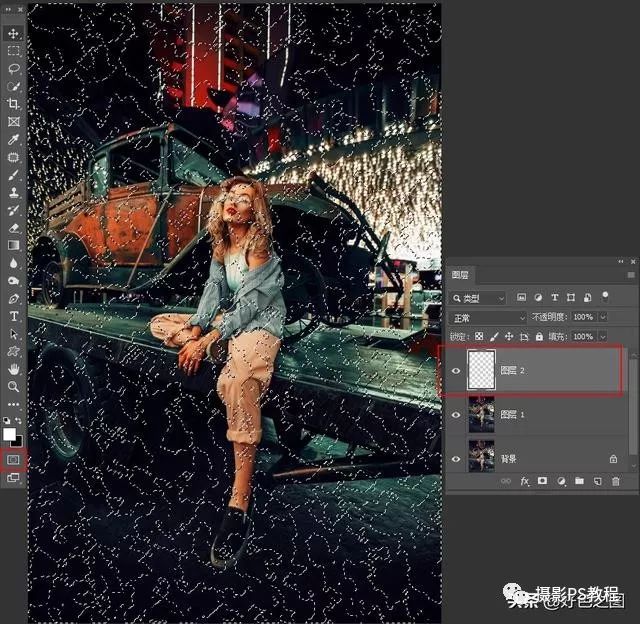
按Q退出快速蒙版,得到云彩選區
此時圖層顏色也因為退出快速蒙版,而從紅色恢復到灰色了。接下來,將前景色設置為白色,長按工具欄上的漸變工具,會彈出二級菜單,在菜單中選擇漆桶工具,點擊畫面,為選區填充白色,效果如下:

為選區填充白色
使用快捷鍵CTRL+D,取消選區,在圖層面板上調整該圖層的不透明度,設置為40左右就可以:
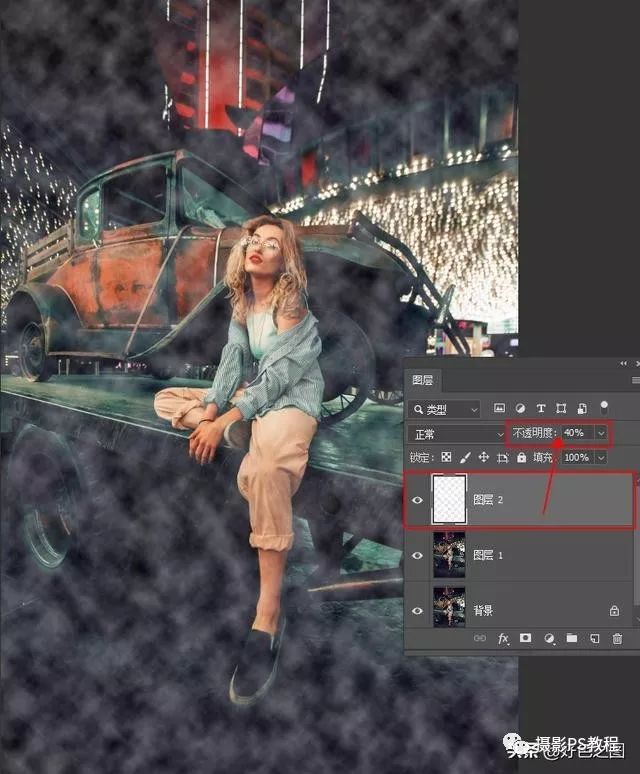
設置云彩圖層不透明度




























